iPhone 13 Mini - это удивительный смартфон, который вобрал в себя все новейшие разработки компании Apple. Один из первоочередных шагов при начале пользования этим устройством - создание Apple ID. Apple ID - это уникальный идентификатор, который дает вам доступ ко всем сервисам и возможностям Apple.
Создание Apple ID на iPhone 13 Mini очень просто. Прежде всего, убедитесь, что у вас есть подключение к интернету. Затем откройте приложение "Настройки" на вашем iPhone. Прокрутите вниз и выберите вариант "Войти в iPhone".
После этого нажмите на кнопку "Создать новый Apple ID". Введите ваше имя, фамилию, дату рождения и другую необходимую информацию. Будьте внимательны при вводе электронной почты - она будет использоваться для входа в ваш Apple ID.
Вы также должны выбрать пароль. Здесь рекомендуется использовать комбинацию заглавных и строчных букв, цифр и специальных символов для обеспечения безопасности вашего аккаунта. После ввода всех необходимых данных и создания пароля нажмите кнопку "Продолжить".
На следующем экране вам может быть предложено принять условия использования служб Apple. Ознакомьтесь с ними, а затем нажмите "Принять". Ваш Apple ID будет создан и готов к использованию на вашем iPhone 13 Mini.
Раздел 1: Подготовка к созданию Apple ID
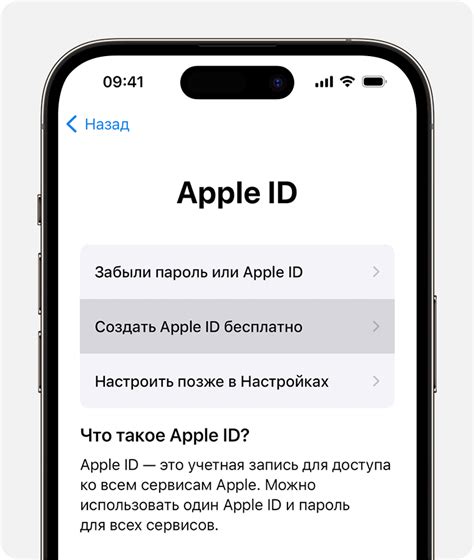
Прежде чем приступить к созданию Apple ID на iPhone 13 Mini, необходимо выполнить несколько подготовительных шагов. Следуя этим инструкциям, вы сможете без проблем создать свой учетную запись Apple.
Шаг 1: Убедитесь, что ваш iPhone 13 Mini подключен к интернету. Для этого проверьте наличие рабочего подключения Wi-Fi или мобильных данных.
Шаг 2: Убедитесь, что ваше устройство работает на последней версии операционной системы iOS. Для этого перейдите в настройки телефона, выберите раздел "Обновление ПО" и установите все доступные обновления.
Шаг 3: Убедитесь, что ваш iPhone 13 Mini не привязан к другой учетной записи Apple. Если ваше устройство было использовано ранее, возможно, оно все еще связано с предыдущим аккаунтом. Чтобы отвязать его, перейдите в настройки, нажмите на свою учетную запись и выберите вариант "Выйти из учетной записи".
Шаг 4: Заряжайте свое устройство, чтобы избежать проблем во время процесса создания Apple ID. Рекомендуется использовать оригинальное зарядное устройство и кабель.
После того, как выполнены все эти шаги, вы готовы приступить к созданию Apple ID на iPhone 13 Mini без каких-либо проблем. Следующий раздел нашей статьи поможет вам с этим процессом.
Раздел 2: Открытие настроек iPhone 13 Mini

Чтобы создать Apple ID на вашем iPhone 13 Mini, вам необходимо открыть настройки устройства. Чтобы сделать это, следуйте этим простым шагам:
1. На главном экране своего iPhone 13 Mini найдите и нажмите на значок "Настройки". Обычно этот значок выглядит как серый круг с внутренними шестеренками.
2. После нажатия на значок "Настройки" откроется новое окно с различными категориями настроек вашего устройства. Прокрутите вниз и найдите раздел "iTunes Store и App Store".
3. При нажатии на раздел "iTunes Store и App Store" откроется окно с вашим Apple ID и соответствующими настройками. Если у вас уже есть Apple ID, который вы хотите использовать, просто войдите в учетную запись, введя свой адрес электронной почты и пароль. Если у вас еще нет Apple ID, нажмите на кнопку "Создать новый Apple ID".
4. Введите требуемую информацию для регистрации нового Apple ID, включая ваше имя, адрес электронной почты и пароль. Убедитесь, что ваш пароль безопасный и содержит не менее восьми символов, включая буквы верхнего и нижнего регистра и цифры. Нажмите "Продолжить", чтобы перейти к следующему шагу.
5. Далее вам может потребоваться выбрать вопросы безопасности и ответы на них, а также указать дополнительную информацию, такую как дата рождения и страна проживания. После введения всех необходимых данных нажмите "Принять" или "Готово", чтобы завершить регистрацию.
6. Поздравляем, вы успешно создали новый Apple ID на вашем iPhone 13 Mini! Теперь вы можете использовать его для загрузки приложений, покупки музыки и многое другое из App Store и iTunes Store.
Раздел 3: Выбор опции "Создать новый Apple ID"
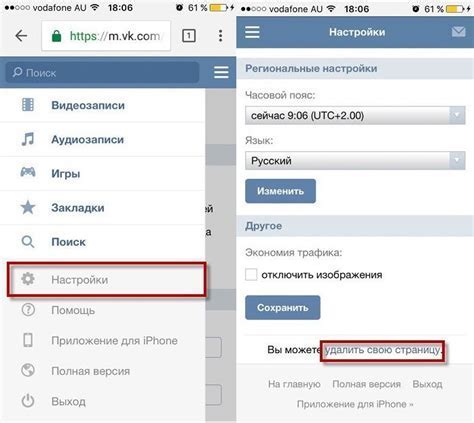
Как только вы установили свое устройство iPhone 13 Mini и настроили его, вы наверняка захотите создать новый Apple ID, чтобы получить доступ ко всем функциям и сервисам Apple.
Чтобы создать новый Apple ID, следуйте этим простым шагам:
1. Откройте "Настройки" на своем устройстве.
2. Прокрутите вниз и нажмите на свое имя в верхней части экрана.
3. Выберите "iCloud".
4. Нажмите на "Создать новый Apple ID".
После этого вам будет предложено ввести вашу персональную информацию, такую как имя, фамилию, адрес электронной почты и пароль. Убедитесь, что вводите точные данные, чтобы избежать проблем при использовании вашего Apple ID в будущем.
Кроме того, вам может понадобиться указать вопросы безопасности и ответы на них, чтобы обеспечить дополнительную защиту вашего Apple ID.
Примечание: Вам также может потребоваться подтверждение вашего Apple ID по электронной почте или с помощью двухфакторной аутентификации.
После того, как вы успешно создали свой новый Apple ID, вы сможете войти в него на вашем iPhone 13 Mini и начать пользоваться всеми преимуществами и возможностями, которые предлагает Apple.
Раздел 4: Ввод данных для регистрации

Для создания Apple ID на iPhone 13 Mini без проблем, вам необходимо ввести следующие данные:
| 1. Имя и фамилия: | Введите ваше полное имя и фамилию в соответствующие поля. Убедитесь, что вводите информацию без ошибок. |
| 2. Дата рождения: | Укажите вашу дату рождения в формате "День/Месяц/Год". Эта информация будет использоваться для подтверждения вашей личности. |
| 3. Email: | Введите вашу действующую электронную почту. По этому адресу вам будет отправлена ссылка для подтверждения создания Apple ID. |
| 4. Пароль: | Придумайте надежный пароль для безопасного доступа к вашему Apple ID. Не используйте очевидные пароли или личную информацию. |
| 5. Вопросы безопасности: | Выберите и отвечайте на вопросы безопасности. Они помогут восстановить ваш доступ к Apple ID, если вы забудете пароль. |
| 6. Согласие с условиями использования: | Прочитайте и примите условия использования Apple, нажав на соответствующую галочку. Без согласия с условиями использования вы не сможете создать Apple ID. |
После того, как вы внесете все необходимые данные, вы сможете нажать на кнопку "Далее" и подтвердить создание Apple ID. Теперь вы готовы пользоваться всеми возможностями, которые предлагает ваш iPhone 13 Mini!
Раздел 5: Подтверждение создания Apple ID
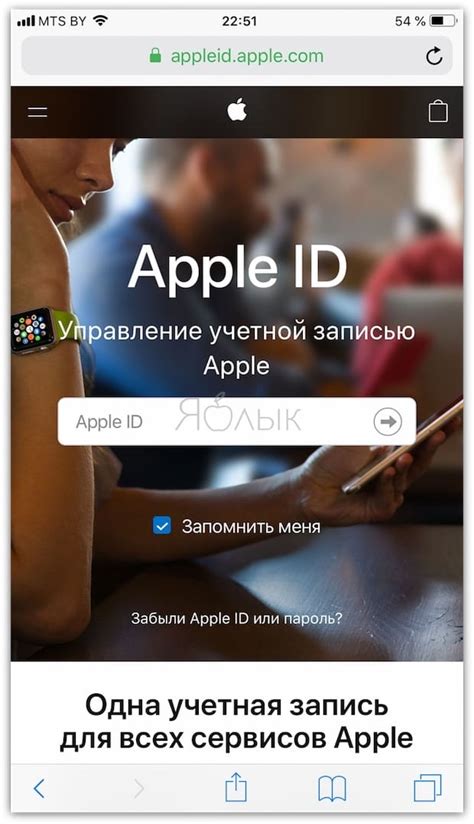
После заполнения всех необходимых данных для создания Apple ID, вам необходимо будет подтвердить свою учетную запись.
На указанный вами при регистрации электронный адрес будет отправлено письмо с подтверждением. Откройте свою почту и найдите письмо от Apple.
Откройте письмо и нажмите на ссылку для подтверждения. В некоторых случаях письмо может попасть в папку «Спам», поэтому не забудьте проверить ее.
После подтверждения своей учетной записи вы сможете использовать Apple ID для доступа ко всем сервисам и приложениям от Apple, включая App Store, iCloud, Apple Music и многое другое.